Vaš prijatelj vam pove o odlični aplikaciji, ki jo uporablja. Všeč vam je, kar slišite, zato se odpravite v Google Play, da ga namestite. Ko se dotaknete gumba za namestitev, vidite besede »Prenos čaka«.
Če je vaš telefon nagnjen k počasnemu delovanju, morda ne boste dvakrat premislili o tem. Če pa je Google Play obtičal pri »Prenos v teku« in čez nekaj časa ne izgine, se bojim, da imate težavo. Dobro je, da obstajajo različni nasveti, s katerimi lahko poskusite odpraviti težavo.
Izklopite samodejne posodobitve
Če Google posodablja aplikacije v ozadju in se dotaknete gumba za namestitev, boste obtičali s sporočilom o čakanju na prenos, dokler Google ne konča. Dobro je, da se pomembne aplikacije samodejno posodabljajo, tako boste vedno prejeli najnovejše popravke napak in funkcije.
Vendar pa obstajajo aplikacije, ki lahko počakajo in jih je mogoče ročno posodobiti. Če želite izklopiti samodejno posodabljanje, tapnite ikono hamburgerja, ko prvič odprete Google Play. Ko meni zdrsne ven, tapnite Nastavitve > Samodejno posodabljanje aplikacij. Po tem izberite Ne posodabljaj samodejno aplikacij in oglasov, aplikacije bodo posodobljene samo, če tega ne storite ročno.
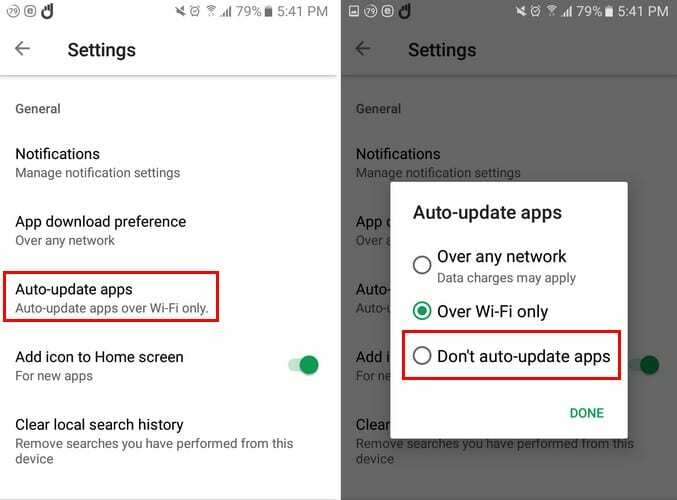
Preprečite, da bi se nepomembne aplikacije najprej posodabljale
Če želite pospešiti postopek, lahko najprej preprečite posodabljanje drugih manj pomembnih aplikacij. Na zavihku posodobitve tapnite X, ki bo na desni strani aplikacij, katerih posodobitev želite odložiti. Če želite ustaviti vse posodobitve, tapnite gumb Ustavi.
Sprostite nekaj prostora za shranjevanje
Za posodobitev aplikacije mora vaša naprava imeti prostor za prejemanje novih podatkov. Da bi vaši napravi zagotovili dodaten prostor, je aplikacija, ki bo moškim lažje namestila neuporabne datoteke Googlove datoteke. Ta aplikacija vam bo pomagala izbrisati celo GIF-e WhatsApp, ki zavzamejo samo prostor v vašem telefonu.
Preverite svojo kartico SD

Če kartica SD ni pravilno vstavljena, je to lahko razlog, zakaj se prikaže sporočilo o napaki. Odstranite kartico SD in jo pravilno vstavite nazaj.
Preden zaprete napravo, preverite, ali ste jo pravilno vstavili. Prepričajte se tudi, da vaša kartica SD ni poškodovana, saj lahko tudi to povzroči, da se sporočilo čaka na prenos.
Počisti predpomnilnik in podatke za Google Play
Če ste že preverili svojo internetno povezavo in izklopili VPN, ki ga morda uporabljate, je čas, da počistite predpomnilnik/datum. Če želite to narediti, pojdite v Nastavitve > Aplikacije > Upravitelj aplikacij > Trgovina Google Play > Shramba > Počisti podatke/predpomnilnik.
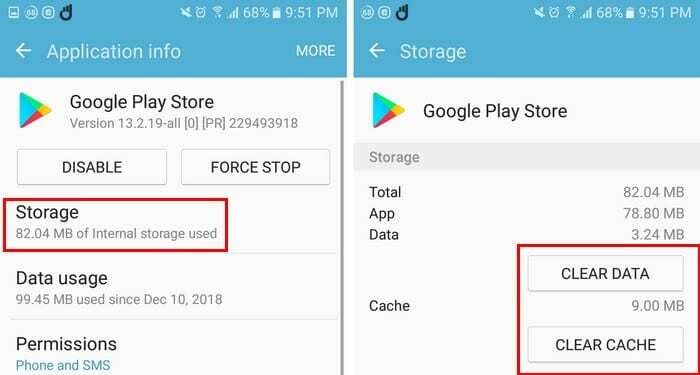
Dokler ste na tem območju, lahko poskusite tudi prisilno ustaviti Google Play. Kot lahko vidite na zgornji sliki, je gumb Force Stop desno od možnosti Storage. S tem omogočite aplikaciji nov začetek in upajmo, da se bo vaša aplikacija začela prenašati.
Zaključek
Ko sporočilo v teku za prenos traja dlje, kot bi moralo, običajno izgine z nekaterimi osnovnimi popravki. Ali sem zamudil popravek, ki vam ustreza? Delite ga z mano v komentarjih.